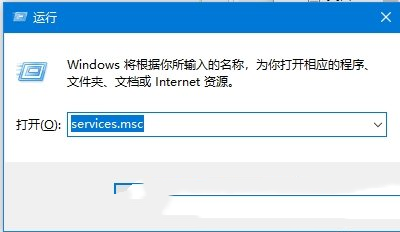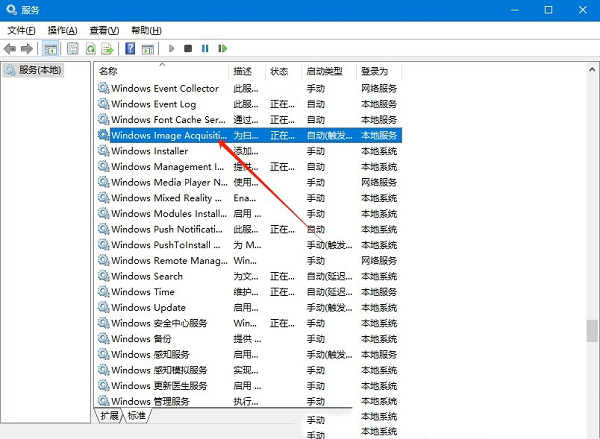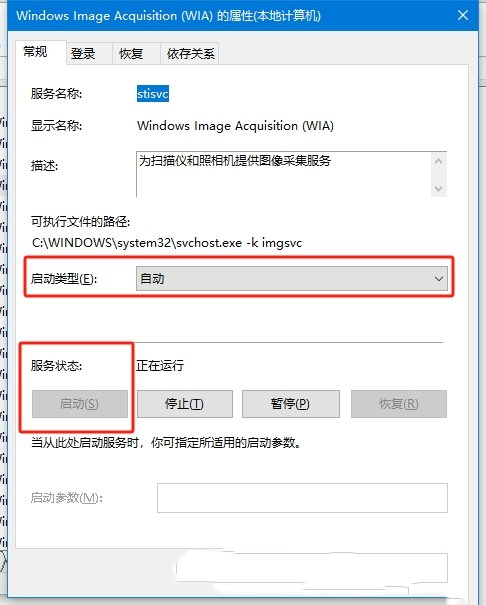win10不能使用扫描仪设备怎么办?win10扫描仪设备无法使用解决方法
有些小伙伴在上班的时候需要用到扫描仪这个工具,但是当我们把扫描仪连上win10电脑的时候,发现用不了,这是因为系统服务没开,所以不能正常使用。那么这个问题怎么解决呢?别担心,今天就给大家分享一下win10教程,教大家如何解决这个问题。接下来,我们就来看看具体的步骤吧!
win10扫描仪设备无法使用解决方法:
1、win+R快捷键开启运行,输入services.msc回车打开。
2、进入到服务界面之后,需要找到右侧中的Windows Image Acquisition (WIA)服务双击打开。
3、然后在打开的窗口中,将启动类型设置为自动,并点击服务状态中的启动按钮就可以了。
相关文章
- win10电脑怎么开启黑暗模式?win10黑暗模式设置教程
- win10电脑分辨率被锁定怎么办?win10分辨率被锁定解决方法
- win10不能添加本地用户和组怎么办?
- win10如何禁用自动清理未使用的语言包?
- win10电脑如何彻底删除升级助手GWX.exe?
- win10壁纸被锁定怎么解除?win10电脑壁纸被锁定解除方法
- win10无法访问字体文件夹怎么办?win10字体文件夹拒绝访问解决方法
- win10文件类型发现功能怎么关闭?win10关闭文件类型发现功能方法
- win10打开应用闪退显示outofmemory怎么解决?
- win10如何关闭自动备份功能?win10关闭自动备份操作方法
- win10怎么调整鼠标滚轮行数?win10鼠标滚轮行数调整方法
- win10打印机怎么设置默认设备?win10设置默认打印机方法
- win10如何解除文件夹权限?win10文件夹权限解除方法
- win10怎么安装SNMP协议功能?win10安装SNMP协议功能操作方法
- win10鼠标右击桌面无响应怎么办?win10鼠标右击打不开菜单解决方法
- win10怎么删除只读文件夹?win10强制删除只读文件夹方法介绍